Cách khắc phục thông báo lỗi"Giải phóng dung lượng để tiếp tục"của Google Chrome
Google Chrome là một trong những trình duyệt web được sử dụng rộng rãi nhất, nhưng điều đó không có nghĩa là nó tránh được các vấn đề.
Một trong những thách thức phổ biến mà người dùng trình duyệt Google Chrome gặp phải là thông báo lỗi “Giải phóng dung lượng để tiếp tục”. Thông báo này có thể đặc biệt gây khó chịu khi nó phát sinh trong những khoảng thời gian quan trọng về năng suất, chẳng hạn như trong một ngày làm việc bận rộn hoặc khi đang thực hiện những công việc quan trọng. nhiệm vụ cá nhân.
Thật vậy, trong nhiều trường hợp, việc giải quyết vấn đề này chỉ đơn giản là loại bỏ một số tệp; không cần phải nói, cách tiếp cận như vậy khá đơn giản và không phức tạp.
Vấn đề “Giải phóng dung lượng để tiếp tục” trên Google Chrome là gì và nguyên nhân gây ra vấn đề đó?
Trong trường hợp thiết bị Chromebook, Apple hoặc Windows gặp phải tình trạng không đủ dung lượng lưu trữ, người dùng có thể gặp phải thông báo lỗi khi sử dụng Google Chrome có nội dung như sau:
Giải phóng dung lượng để tiếp tục
Xin lưu ý rằng một số chức năng nhất định trên trang web của chúng tôi, [tên trang web], có thể không hoạt động tối ưu cho đến khi bạn xóa mọi dữ liệu được lưu trong bộ nhớ đệm đã được các trang web khác lưu trữ trên thiết bị của bạn.
Thông báo lỗi thường xuất hiện khi Google Chrome xác định dung lượng lưu trữ không đủ để tải hoặc lưu cookie trình duyệt web và thông tin liên quan đến trang web. Trong trường hợp như vậy, người dùng được yêu cầu giải phóng dung lượng lưu trữ để duy trì hoạt động duyệt web liền mạch với Chrome.
3 cách giải phóng dung lượng và khắc phục sự cố
Một giải pháp khả thi để giải quyết vấn đề nói trên trong Google Chrome được trình bày bên dưới, bao gồm một số bước có thể được thực hiện để giải quyết vấn đề.
Xóa các tập tin và chương trình không cần thiết mà bạn không còn sử dụng
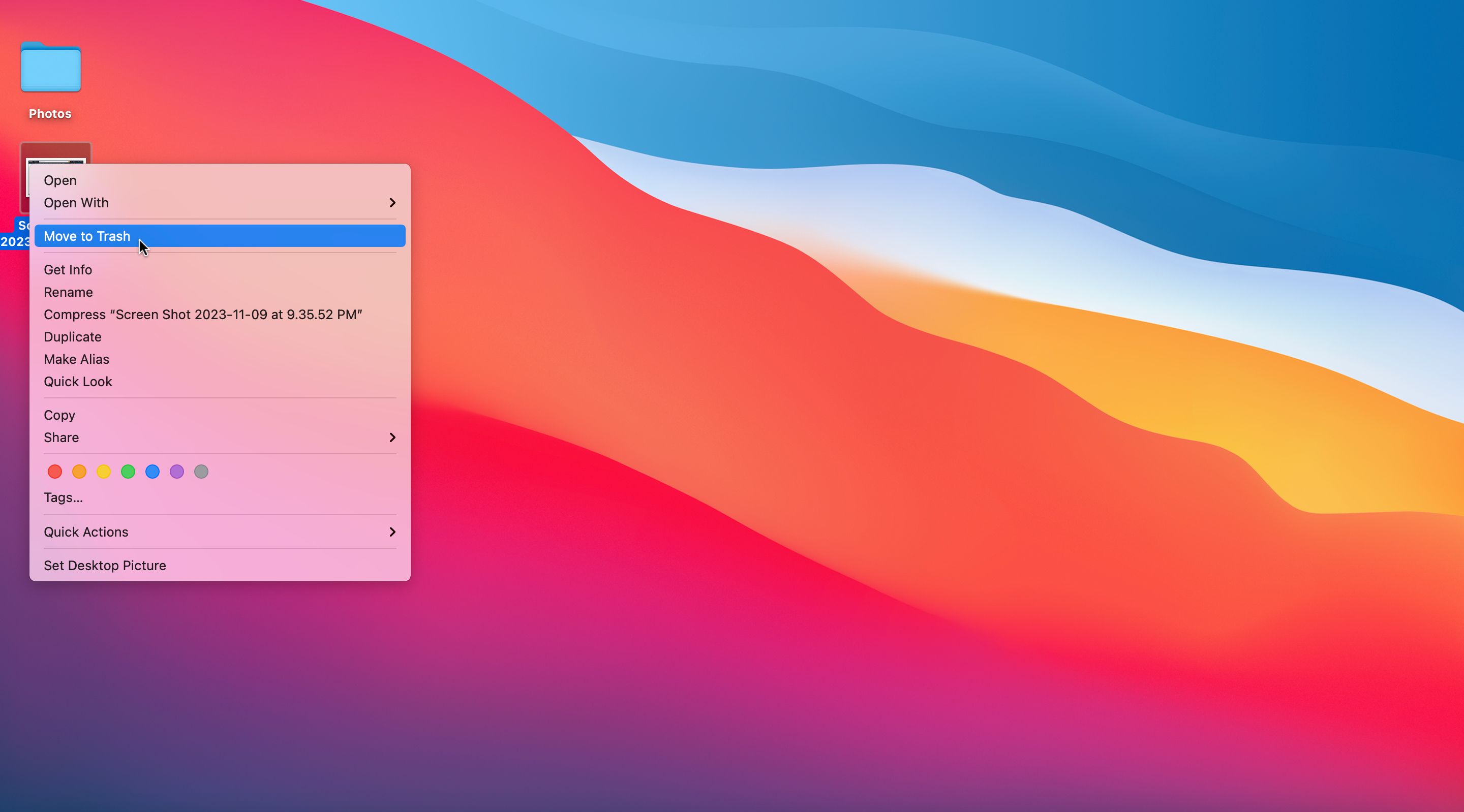
Hãy cân nhắc việc kiểm tra nội dung bộ nhớ trên thiết bị của bạn (nằm trong cùng phân vùng với Chrome) và cân nhắc xóa mọi tệp không còn cần thiết hoặc mong muốn. Những mục như vậy có thể bao gồm các tài liệu lỗi thời, tệp đa phương tiện, nội dung đã tải xuống và các ứng dụng không còn được sử dụng. Việc loại bỏ những mảnh vụn kỹ thuật số này có thể khôi phục hoạt động bình thường của Chrome.
Gỡ cài đặt tiện ích mở rộng và ứng dụng
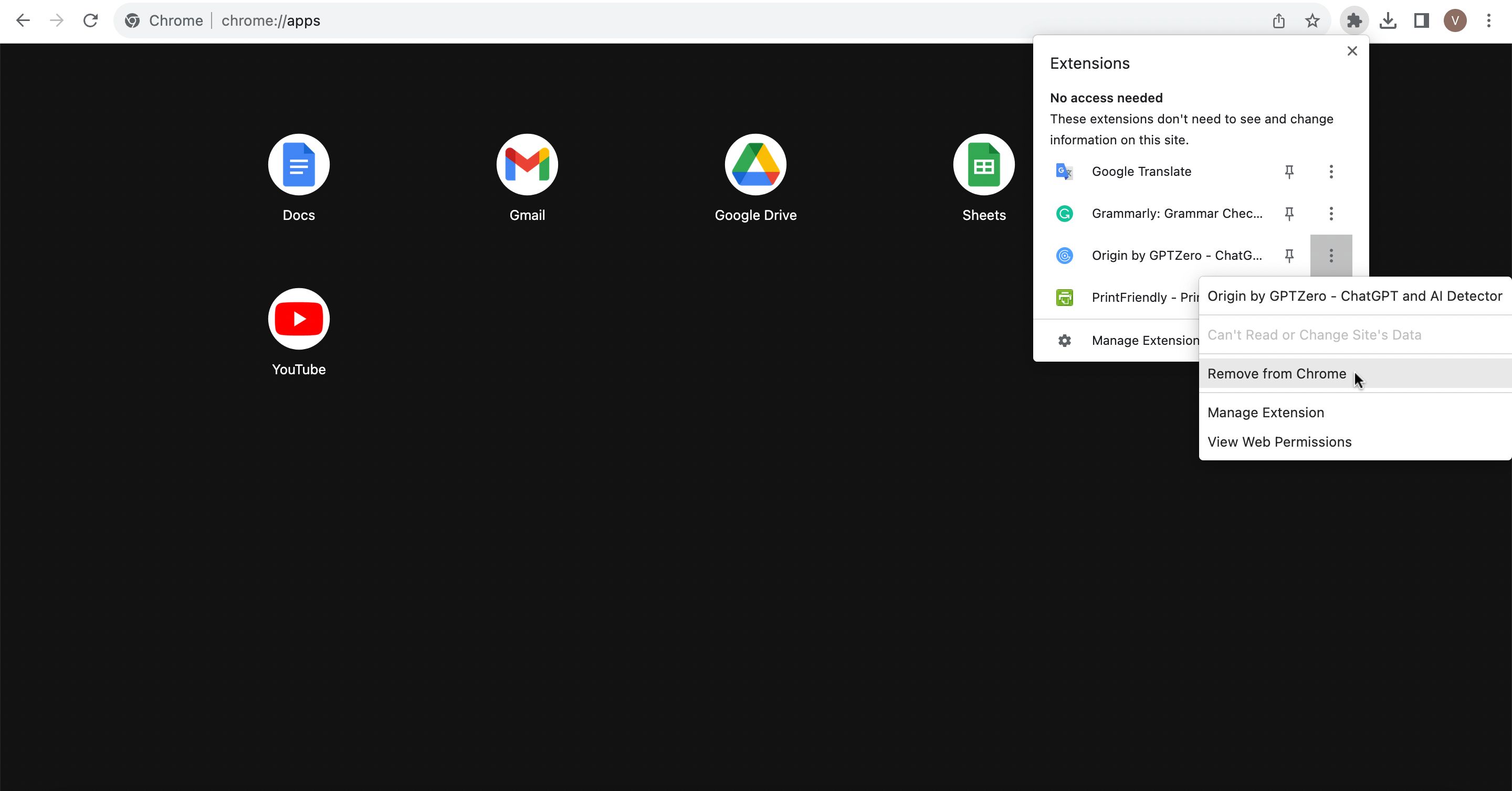
Các ứng dụng và tiện ích mở rộng của Chrome giúp nâng cao hiệu quả công việc hàng ngày của một người, nâng cao chất lượng trải nghiệm duyệt web và truyền những khoảnh khắc giải trí vào những ngày bình thường.
Thật vậy, điều quan trọng là phải xem xét những hạn chế tiềm ẩn liên quan đến việc cài đặt quá nhiều tiện ích mở rộng và ứng dụng trong trình duyệt web của một người. Điều quan trọng cần lưu ý là các tiện ích bổ sung này chiếm dung lượng lưu trữ có giá trị trên thiết bị của người dùng, do đó có khả năng ảnh hưởng đến hiệu quả hoạt động của trải nghiệm duyệt web của họ. Do đó, người dùng nên thận trọng khi tiến hành đánh giá các tiện ích mở rộng và ứng dụng mà họ đã cài đặt, đồng thời xóa những tiện ích và ứng dụng không được sử dụng thường xuyên hoặc được coi là không cần thiết.
Xóa dữ liệu duyệt web
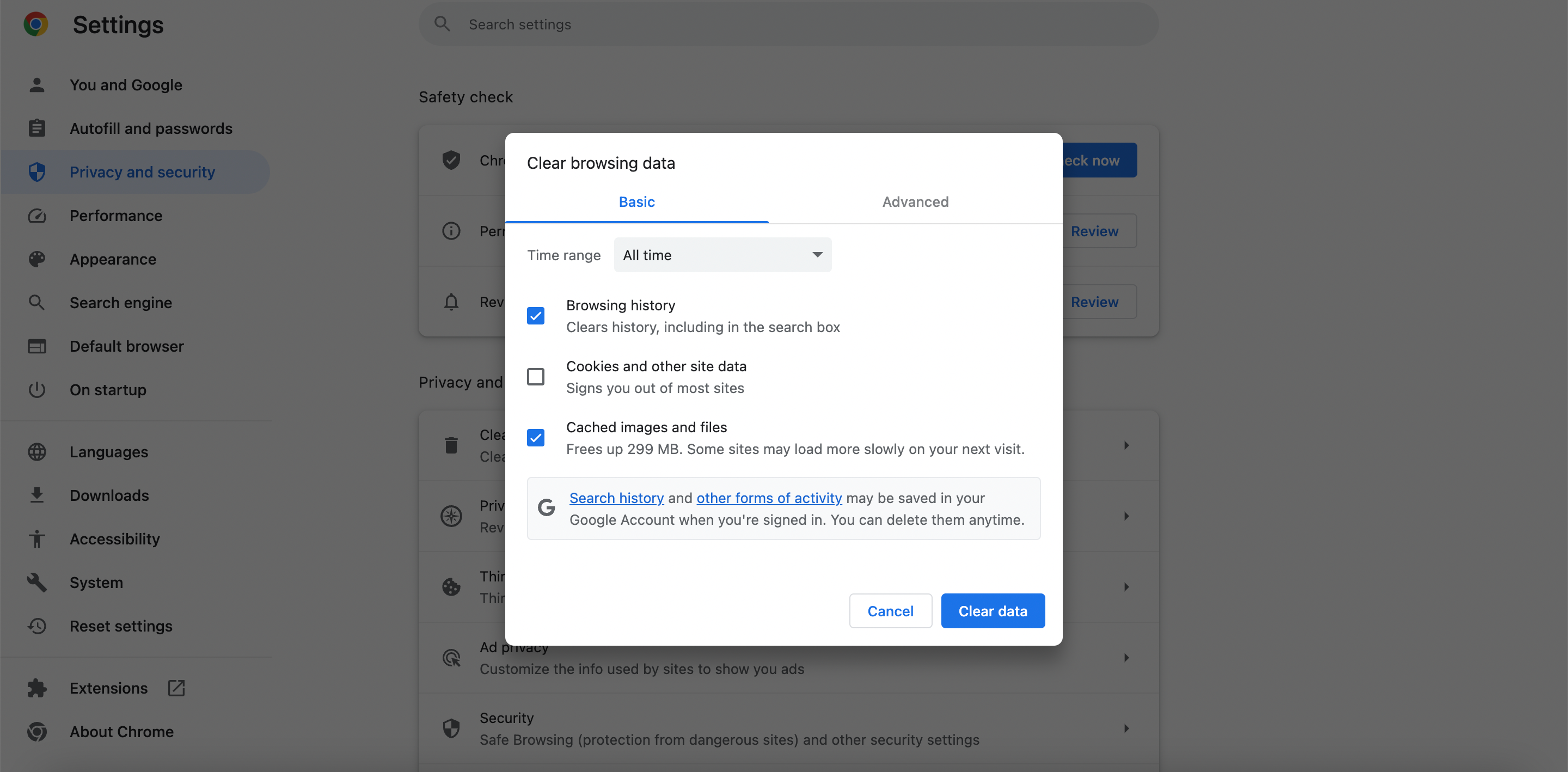
Để giải phóng đủ dung lượng lưu trữ, cần phải xóa cả hình ảnh được lưu trong bộ nhớ đệm và dữ liệu duyệt web khỏi thiết bị của bạn. Tuy nhiên, bạn không nên xóa cookie vì làm như vậy có thể dẫn đến việc bị đăng xuất khỏi tất cả các trang web yêu cầu xác thực.
Trên Chrome:
Một cách tinh tế hơn, vui lòng nhấn vào biểu tượng ba ngôi biểu thị menu tùy chọn để truy cập bảng cài đặt.
Để điều hướng đến một trang web cụ thể trong khi vẫn duy trì quyền riêng tư, bạn có thể sử dụng chế độ duyệt web riêng tư và nhập URL của trang web mong muốn trực tiếp vào thanh địa chỉ hoặc thanh tìm kiếm.
Vui lòng chọn xem bạn có muốn xóa tất cả dữ liệu duyệt web của mình hay không bằng cách chọn một tùy chọn từ các lựa chọn có sẵn.
Bỏ chọn tùy chọn “Cookies” và sau đó nhấp vào “Xóa dữ liệu.
Xin lưu ý rằng mặc dù biện pháp này có thể cung cấp thêm không gian trong thời gian ngắn, nhưng cần lưu ý rằng nó cũng có thể làm giảm tốc độ duyệt web tạm thời vì dữ liệu và phương tiện nhất thời sẽ xuất hiện trở lại trong quá trình sử dụng Internet thông thường.
Giải phóng dung lượng để giải quyết vấn đề lưu trữ của Chrome
Việc kết hợp các điều chỉnh được đề xuất có thể giải phóng đủ dung lượng trên thiết bị của bạn, cho phép Google Chrome hoạt động hiệu quả. Điều cần thiết là phải xác minh dung lượng lưu trữ có thể truy cập trên thiết bị của bạn để ngăn thông báo này tái diễn.